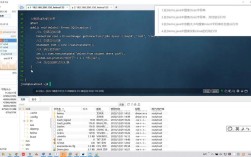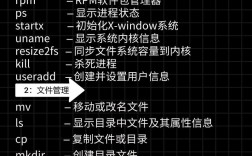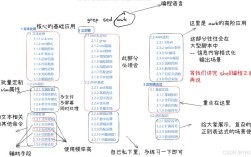在 macOS 系统中,命令行工具(Terminal)提供了强大的文件搜索功能,相比图形界面的 Finder,命令行搜索更高效、灵活,尤其适合处理大量文件或复杂搜索条件,以下是 macOS 命令行搜索的常用方法及详细说明。
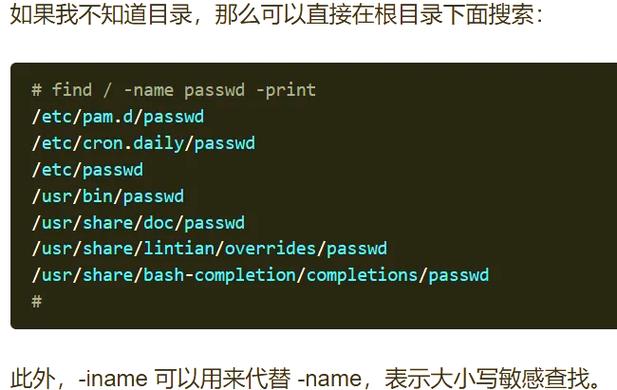
基础搜索命令
-
find 命令
find是最常用的文件搜索工具,支持按文件名、类型、大小、修改时间等条件搜索。-
按文件名搜索:
find /path/to/search -name "filename"
示例:在用户主目录下搜索所有
.txt文件:find ~ -name "*.txt"
参数说明:
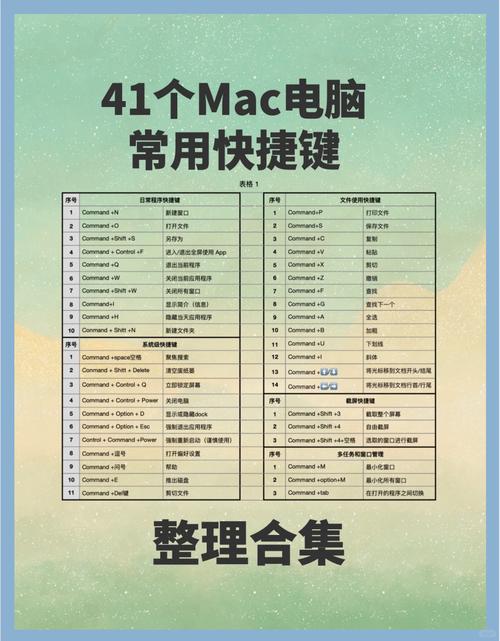 (图片来源网络,侵删)
(图片来源网络,侵删)-name:支持通配符( 匹配任意字符, 匹配单个字符)。-iname:忽略大小写(如-iname "TEXT"也能匹配text)。
-
按文件类型搜索:
find /path/to/search -type f # 搜索普通文件 find /path/to/search -type d # 搜索目录
常见类型:
f(文件)、d(目录)、l(符号链接)。 -
按文件大小搜索:
find /path/to/search -size +10M # 大于 10MB 的文件 find /path/to/search -size -1G # 小于 1GB 的文件
单位:
b(字节)、k(KB)、M(MB)、G(GB)。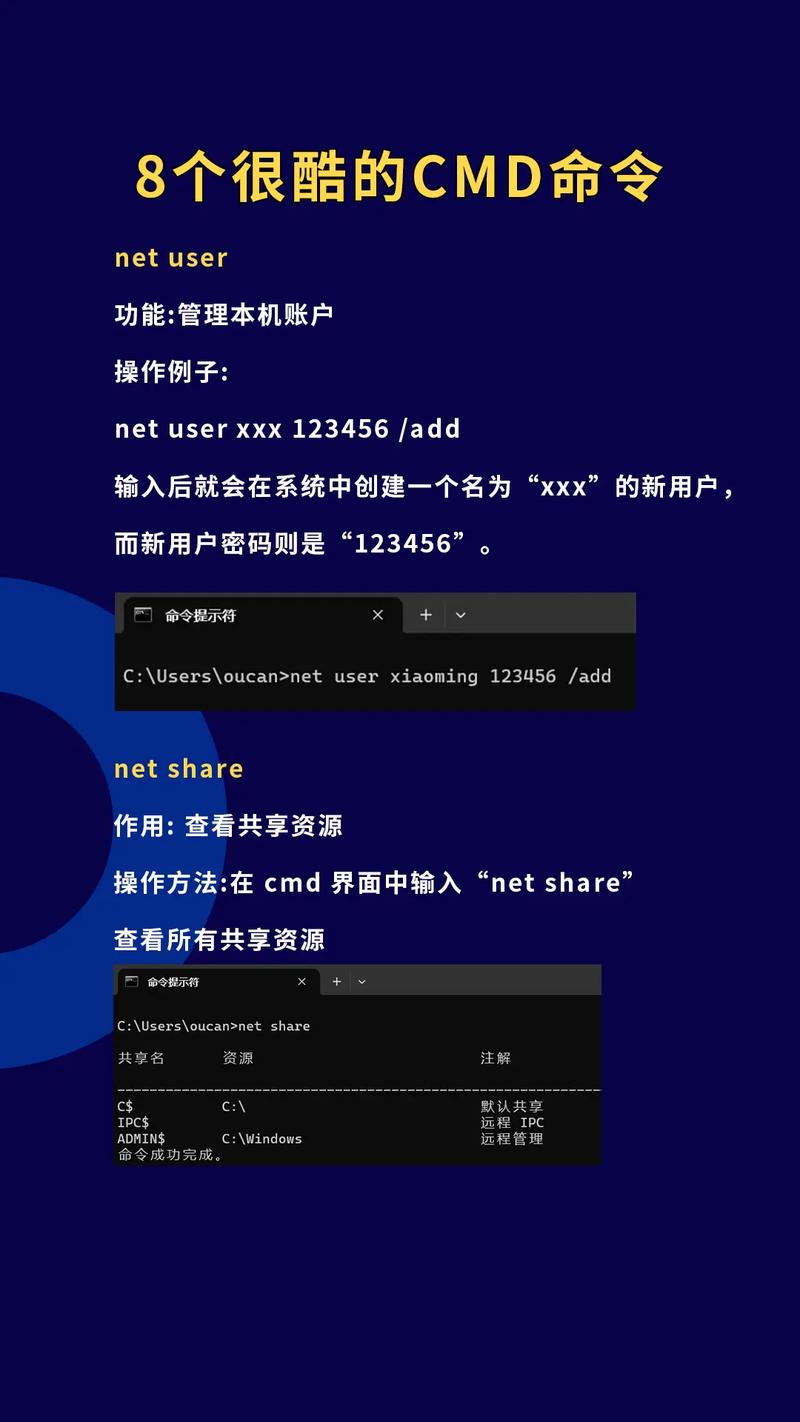 (图片来源网络,侵删)
(图片来源网络,侵删) -
按修改时间搜索:
find /path/to/search -mtime -7 # 7 天内修改过的文件 find /path/to/search -mtime +30 # 30 天前修改过的文件
-
-
mdfind 命令
基于 Spotlight 索引的快速搜索,适合文件名或内容模糊匹配:mdfind -name "keyword" # 按文件名搜索 mdfind "keyword" # 按文件内容搜索(需开启 Spotlight 索引)
参数说明:
-name:仅搜索文件名;默认搜索文件名、内容、元数据等。 -
grep 命令
用于在文件内容中搜索文本:grep "pattern" /path/to/file # 搜索单个文件 grep "pattern" /path/to/dir/ # 递归搜索目录(需加 `-r` 参数)
常用参数:
-i:忽略大小写;-n:显示行号;-r或-R:递归搜索子目录。
高级搜索技巧
-
组合条件搜索
使用-and、-or、-not组合多个条件:find /path/to/search -name "*.log" -and -size +0M
-
执行操作
结合-exec对搜索结果执行命令:find ~ -name "*.tmp" -exec rm {} \; # 删除所有 .tmp 文件说明: 替换为搜索结果,
\;表示命令结束。 -
限制搜索深度
使用-maxdepth限制目录层级:find /path/to/search -maxdepth 2 -name "test" # 最多搜索 2 层子目录
常用搜索命令对比
| 命令 | 特点 | 适用场景 |
|---|---|---|
find |
灵活,支持多种条件 | 按文件属性(大小、时间等)搜索 |
mdfind |
速度快,基于索引 | 模糊匹配或内容搜索 |
grep |
搜索文件内容 | 查找 |
注意事项
- 路径权限:若搜索系统目录(如
/System/),需加sudo提升权限。 - 索引问题:
mdfind依赖 Spotlight 索引,若新文件未显示,可尝试重建索引(mdutil -E /)。 - 性能影响:
find遍历大量文件时较慢,建议结合-type或-name缩小范围。
相关问答 FAQs
Q1:如何搜索包含特定文本的文件并显示行号?
A:使用 grep 命令的 -n 和 -r 参数:
grep -rn "search_text" /path/to/directory
此命令会递归搜索目录,显示匹配文本的行号及文件路径。
Q2:如何排除某个目录再进行搜索?
A:在 find 命令中使用 -path 和 -prune:
find /path/to/search -name "target" -not -path "/path/to/search/exclude/*"
或更简洁的写法:
find /path/to/search -path "*/exclude/*" -prune -o -name "target" -print
exclude 是要排除的目录名,-prune 表示跳过该目录。